DimXpert PropertyManager "Wert"
Im DimXpert PropertyManager
Wert wird die Anzeige von Bemaßungen und Toleranzen angegeben. Um die Standardwerte für Toleranz und Genauigkeit festzulegen, klicken Sie auf Optionen  , Dokumenteigenschaften, DimXpert.
, Dokumenteigenschaften, DimXpert.
Referenz-Features
|

|
|
Toleranz-Feature  . Die obere Ebene P2. . Die obere Ebene P2.
 Bei Größenbemaßungen wird nur das Toleranz-Feature Bei Größenbemaßungen wird nur das Toleranz-Feature  im PropertyManager angezeigt. im PropertyManager angezeigt.
|
|
|
|
|
|
Ursprungs-Feature  . Die untere Ebene P1. . Die untere Ebene P1.
|
|
|
|
|
|
 Informationen zu Ursprungs- und Toleranz-Features finden Sie in der Norm ASME Y14.5M -1994, Absatz 2.6.1 oder ISO 129. Informationen zu Ursprungs- und Toleranz-Features finden Sie in der Norm ASME Y14.5M -1994, Absatz 2.6.1 oder ISO 129.
|
|
|
|
|
|
Features austauschen 
|
|
|
|
|
Beispiele mit unterschiedlichen Ursprungs-Features
|
|
|
Ursprungs-Feature  = die untere Ebene P1. = die untere Ebene P1.
|
Ursprungs-Feature  = die obere Ebene P2. = die obere Ebene P2.
|
|
Das Ursprungs-Feature wird nicht mit einer Pfeilspitze, sondern mit dem Ursprungs-Symbol gekennzeichnet.
|

|

|
|
|
|
|
|
Beachten Sie die unterschiedlichen Bemaßungsergebnisse.
|

|
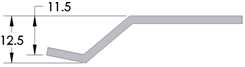
|
DimXpert Richtung
Diese Option wird angezeigt, wenn Sie eine Bemaßung zwischen zwei Achsen- oder Linien-Features anwenden. Die Optionen X,
Y
und
Z
beziehen sich auf das Koordinatensystem des Teils und stehen für jede Achse des Teils zur Verfügung, die senkrecht zu den Achsen des Features verläuft.
|
Die Achse der Features verläuft entlang Z, wodurch die Optionen X und Y aktiviert werden.
|
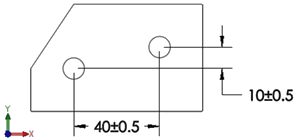
|
|
|
|
|
Mit der Normalenoption N erfolgt die Ausrichtung der Bemaßung entlang der Richtung, die durch den kürzesten Abstand zwischen den beiden Features definiert wird.
|

|
|
|
|
|
Mit der benutzerdefinierten Option U erfolgt die Ausrichtung der Bemaßung entlang einer Richtung, die parallel zu einer Kante oder normal auf eine planare Fläche verläuft.
In diesem Beispiel wird die Bemaßung parallel zu einer Kante ausgerichtet.
|
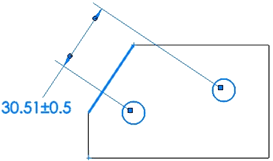
|
Toleranz/Genauigkeit
Beschreibungswert. Bei Bohrungsbeschreibungen mit mehreren Spezifikationen werden alle Bemaßungen einzeln aufgelistet. Diese Funktionalität gilt für einfache Bohrungen mit Tiefe, Stirnsenkungsbohrungen, Formsenkungsbohrungen, kombinierte Schlitzbemaßungen und Fasen.
Toleranztyp  . Wählen Sie aus der Liste aus. Die verfügbaren Auswahlmöglichkeiten hängen vom Bemaßungstyp ab.
. Wählen Sie aus der Liste aus. Die verfügbaren Auswahlmöglichkeiten hängen vom Bemaßungstyp ab.
Maximale Variation  .
.
Minimale Variation  .
.
Klammern anzeigen. Fügt Klammern um den Toleranzwert ein.
Einheitsgenauigkeit  . Wählen Sie die Anzahl der Dezimalstellen aus der Liste für den Bemaßungswert aus.
. Wählen Sie die Anzahl der Dezimalstellen aus der Liste für den Bemaßungswert aus.
Toleranzgenauigkeit  . Wählen Sie die Anzahl der Dezimalstellen für Toleranzwerte aus.
. Wählen Sie die Anzahl der Dezimalstellen für Toleranzwerte aus.
Für Bohrungen und Wellen
Klassifizierung  . (Passung, Passung mit Toleranz oder Passung (nur Toleranz)). Wenn Sie entweder Bohrungspassung oder Wellenpassung (unten) auswählen, wird die Liste für die jeweils andere Kategorie (Bohrungspassung oder Wellenpassung) auf Grundlage der Klassifizierung gefiltert.
. (Passung, Passung mit Toleranz oder Passung (nur Toleranz)). Wenn Sie entweder Bohrungspassung oder Wellenpassung (unten) auswählen, wird die Liste für die jeweils andere Kategorie (Bohrungspassung oder Wellenpassung) auf Grundlage der Klassifizierung gefiltert.
Bohrungspassung  und Wellenpassung
und Wellenpassung  . (Passung, Passung mit Toleranz oder Passung (nur Toleranz)) Wählen Sie aus der Liste aus, oder geben Sie einen beliebigen Text ein.
. (Passung, Passung mit Toleranz oder Passung (nur Toleranz)) Wählen Sie aus der Liste aus, oder geben Sie einen beliebigen Text ein.
ANMERKUNG: Zweiseitige Toleranzen (Maximale Variation und Minimale Variation) sind für den Typ Passung mit Toleranz oder Passung (nur Toleranz) verfügbar, wenn Sie Bohrungspassung oder Wellenpassung, aber nicht beide, festlegen.
Passtoleranzanzeige. (Passung, Passung mit Toleranz oder Passung (nur Toleranz))
 Geschichtet mit Linienanzeige.
Geschichtet mit Linienanzeige.
 Geschichtet ohne Linienanzeige.
Geschichtet ohne Linienanzeige.
 Lineare Anzeige.
Lineare Anzeige.
Primärer Wert
Diese Option ist schreibgeschützt. Angezeigt werden der Bemaßungsname und der Wert.
Bemaßungstext
Anzahl der referenzierten Kopien. Bei Mustern wird hier die Anzahl der referenzierten Kopien angezeigt.
Textsteuerungen:
Text. Die Bemaßung wird automatisch im mittleren Textfeld angezeigt, das durch das Wort <DIM> gekennzeichnet wird. Platzieren Sie den Cursor an eine beliebige Stelle im Textfeld, um den Text einzufügen.
 Für Bohrungen wird das in der Datei txcalloutformat.txt definierte Format verwendet. Weitere Informationen finden Sie unter
DimXpert Größenbemaßung
, Beschreibungs-Formatdatei.
Für Bohrungen wird das in der Datei txcalloutformat.txt definierte Format verwendet. Weitere Informationen finden Sie unter
DimXpert Größenbemaßung
, Beschreibungs-Formatdatei.
Ausrichten. Sie können Text horizontal und in einigen Normen die Hinweislinie vertikal ausrichten.
Symbole. Klicken Sie im Grafikbereich auf die Stelle, wo das Symbol platziert werden soll. Klicken Sie auf ein Symbol oder auf Weitere, um auf die
zuzugreifen
.
 Gehen Sie beim Hinzufügen von Symbolen zu DimXpert Bemaßungen mit Bedacht vor, da Symbole die grundlegende Definition von Bemaßungen und Toleranzen verändern können.
Gehen Sie beim Hinzufügen von Symbolen zu DimXpert Bemaßungen mit Bedacht vor, da Symbole die grundlegende Definition von Bemaßungen und Toleranzen verändern können.
|
Doppelbemaßung. Bestimmt, dass die Bemaßung sowohl im Einheitensystem des Dokuments als auch unter den Doppelbemaßungseinheiten angezeigt wird. Beide Einheiten werden unter Extras, Optionen, Dokumenteigenschaften, Einheiten
definiert.
|

|
|
Einheitsgenauigkeit  . Wählen Sie die Anzahl der Dezimalstellen aus der Liste für den Bemaßungswert aus. . Wählen Sie die Anzahl der Dezimalstellen aus der Liste für den Bemaßungswert aus.
Toleranzgenauigkeit  . Wählen Sie die Anzahl der Dezimalstellen für Toleranzwerte aus. . Wählen Sie die Anzahl der Dezimalstellen für Toleranzwerte aus.
|